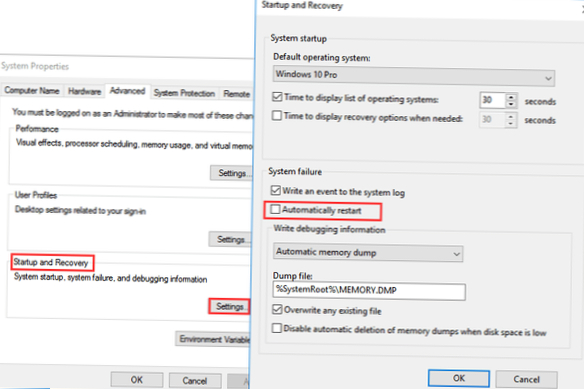Disabilita l'opzione di riavvio automatico per impedire il riavvio di Windows 10:
- Fare clic sul pulsante Cerca, cercare e aprire Visualizza impostazioni di sistema avanzate.
- Fare clic su Impostazioni nella sezione Avvio e ripristino.
- Rimuovere il segno di spunta accanto a Riavvia automaticamente, quindi fare clic su OK.
- Riavvia il computer.
- Come disabilito il riavvio in caso di errore di sistema?
- Come faccio a impedire al mio computer di riavviarsi automaticamente?
- Come interrompo un riavvio?
- Che cos'è disabilitare il riavvio automatico dopo un errore?
- Come interrompo un riavvio di Windows Update?
- Come possiamo prevenire il guasto del sistema?
- Perché il mio computer si riavvia ancora e ancora?
- Perché Win 10 continua a riavviarsi?
- Cosa fare se il tuo laptop è bloccato al riavvio?
- Come interrompo il riavvio di Windows 10 ogni notte?
- Perché il mio PC si riavvia automaticamente?
Come disabilito il riavvio in caso di errore di sistema?
Apri il Pannello di controllo e vai a Pannello di controllo \ Sistema e sicurezza \ Sistema (copia e incolla nella barra degli indirizzi del Pannello di controllo) Fai clic su "Impostazioni di sistema avanzate" e fai clic su "Impostazioni ..." nella sezione Avvio e ripristino. In Errore di sistema, deseleziona Riavvia automaticamente. Fare clic su "OK" e di nuovo su "OK" per chiudere la finestra.
Come faccio a impedire al mio computer di riavviarsi automaticamente?
In "Start" -> "Computer" --> fare clic con il tasto destro su "Proprietà", quindi toccare "Impostazioni di sistema avanzate". Nelle opzioni avanzate del menu contestuale del sistema, fare clic su "Impostazioni" per Avvio e ripristino. In Avvio e ripristino, deseleziona "Riavvia automaticamente" per errore di sistema. Fare clic su "OK" dopo aver deselezionato la casella di controllo.
Come interrompo un riavvio?
Per annullare o interrompere l'arresto o il riavvio del sistema, apri il prompt dei comandi, digita shutdown / a entro il periodo di timeout e premi Invio. Sarebbe invece più semplice creare un desktop o una scorciatoia da tastiera per esso. L'argomento / a interromperà l'arresto del sistema e può essere utilizzato solo durante il periodo di timeout.
Che cos'è disabilitare il riavvio automatico dopo un errore?
Dopo aver disabilitato il riavvio automatico in caso di errore di sistema, Windows si bloccherà indefinitamente sulla schermata di errore, il che significa che dovrai riavviare il computer manualmente per sfuggire al messaggio.
Come interrompo un riavvio di Windows Update?
Vai a Configurazione computer > Modelli amministrativi > Componente di Windows > aggiornamento Windows. Fare doppio clic su Nessun riavvio automatico con installazioni automatiche di aggiornamenti pianificati "Selezionare l'opzione Abilitato e fare clic su" OK."
Come possiamo prevenire il guasto del sistema?
Prevenire i guasti significa assicurarsi che il computer sia fisicamente pulito durante le sue operazioni. Assicurati che non ci sia troppa polvere all'interno, soprattutto sulle ventole. Assicurati che il tuo software antivirus sia aggiornato per poter scansionare i file non necessari che entrano nel tuo PC.
Perché il mio computer si riavvia ancora e ancora?
Perché il mio computer continua a riavviarsi? Potrebbero esserci più motivi per cui il computer continua a riavviarsi. Potrebbe essere a causa di qualche guasto hardware, attacco di malware, driver danneggiato, aggiornamento di Windows difettoso, polvere nella CPU e molti altri motivi.
Perché Win 10 continua a riavviarsi?
Può essere il risultato di vari problemi, inclusi driver danneggiati, hardware difettoso e infezioni da malware, tra gli altri. Può essere difficile individuare esattamente cosa mantiene il computer in un ciclo di riavvio. Tuttavia, molti utenti hanno segnalato che il problema si è verificato dopo aver installato un aggiornamento di Windows 10.
Cosa fare se il tuo laptop è bloccato al riavvio?
6 risposte
- Riavvia il computer e premi F8 più volte per accedere al menu di avvio sicuro. Se il tasto F8 non ha effetto, riavvia il computer 5 volte.
- Seleziona Risoluzione dei problemi > Opzioni avanzate > Ripristino del sistema.
- Seleziona un buon punto di ripristino noto e fai clic su Ripristina.
Come interrompo il riavvio di Windows 10 ogni notte?
Vai alle impostazioni > Aggiornamento e sicurezza > aggiornamento Windows. Disabilita questa opzione e riavvia il computer. Ti suggeriamo anche di eseguire lo strumento di risoluzione dei problemi di alimentazione e vedere se ci saranno modifiche: premi i tasti Windows + X sulla tastiera e seleziona Pannello di controllo.
Perché il mio PC si riavvia automaticamente?
Problemi hardware con RAM o disco rigido o nuove modifiche hardware possono anche portare a spegnimenti o riavvii automatici e casuali del sistema. Altri fattori che causano il riavvio automatico di un computer sono: Modifica dei valori di registro a causa di malware o infezione da virus. Installazione di programmi non attendibili.
 Naneedigital
Naneedigital